Ať už jste omylem smazali důležitá data nebo došlo k poruše pevného disku, ztráta cenných souborů může být stresující a časově náročná na obnovu. Naštěstí existují nástroje pro obnovu dat, jako je Disk Drill, které vám pomohou obnovit ztracené soubory a obnovit váš klid.
Tento příspěvek dává plnou Recenze diskové vrtačky, prozkoumávat jeho funkce, ceny, klady a zápory a poskytuje podrobného průvodce, jak jej efektivně používat. Porovnáme také Disk Drill s jeho alternativou a uzavřeme náš verdikt ohledně tohoto oblíbeného softwaru pro obnovu dat.
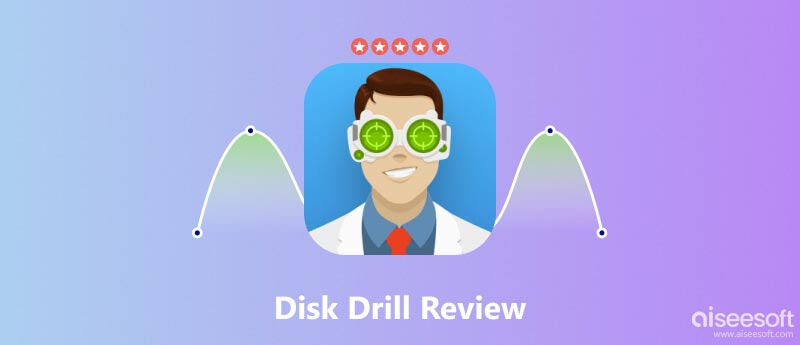
Disk Drill je robustní řešení pro obnovu dat, které dokáže obnovit ztracené soubory z různých úložných zařízení, včetně počítačů, externích disků a chytrých telefonů. Nabízí uživatelsky přívětivé rozhraní a řadu metod obnovy.
Disk Drill je určen k obnově ztracených dat z různých úložných zařízení, včetně interních pevných disků, externích pevných disků, SD karet, USB flash disků a mobilních telefonů. Nabízí řadu možností obnovy dat, včetně Quick Scan, Deep Scan, Universal Data Protection, Recovery Data from Lost Partitions a Recovery Vault.
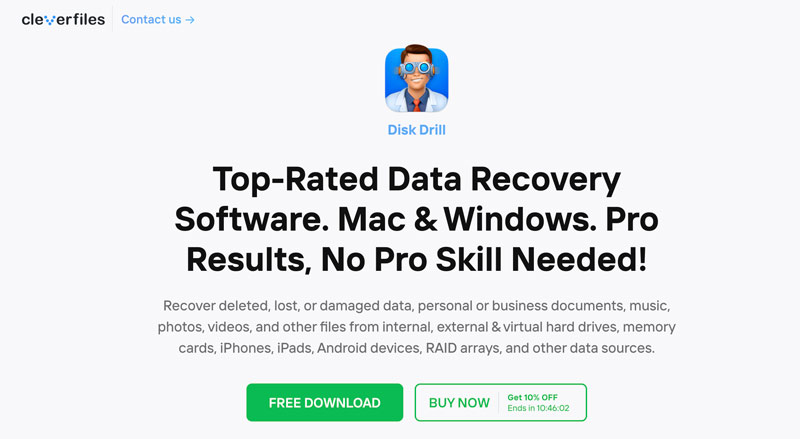
Disk Drill je bezpečný a uznávaný nástroj pro obnovu dat. Byl rozsáhle testován a je certifikován různými bezpečnostními organizacemi. Disk Drill neupravuje ani nepřepisuje žádná data na vašem disku a zajišťuje, že vaše ztracené soubory zůstanou během procesu obnovy nedotčené.
Disk Drill podporuje více než 400 typů souborů, včetně dokumentů, fotografií, videí, hudby, e-mailů a dalších. Umožňuje vám obnovit data z vašich počítačů, chytrých telefonů, externích disků a dalších úložných zařízení.
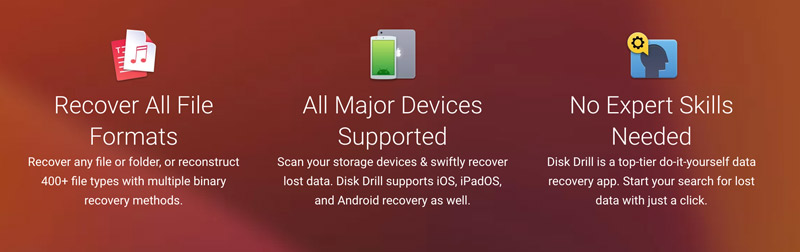
Disk Drill nabízí různé metody obnovy, které vyhovují různým scénářům ztráty dat: Rychlé skenování, Hloubkové skenování a Obnovení smazání. Před obnovením souborů si můžete prohlédnout náhled. To zajišťuje, že obnovujete správné soubory.
Disk Drill nabízí různé funkce ochrany dat, jako je Recovery Vault a Data Lost Protection. Intuitivní rozhraní Disk Drill usnadňuje použití, a to i pro začátečníky. Shromažďuje pro vás také další užitečné funkce, které můžete vyčistit popř spravovat úložiště vašeho zařízení, vyhledávat duplikáty, zálohovat data a další.
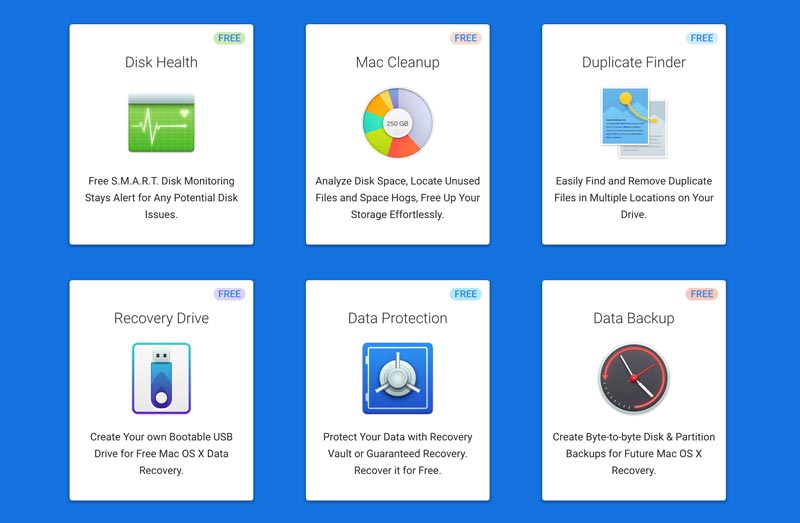
Disk Drill nabízí bezplatnou základní verzi a verzi Pro. Jeho základní verze umožňuje obnovit až 500 MB dat. Verze Pro nabízí neomezenou obnovu dat a také další funkce, jako je ochrana dat a zálohování dat. Disk Drill Pro pro Mac stojí 98 USD a cena jeho verze pro Windows je 89 USD.
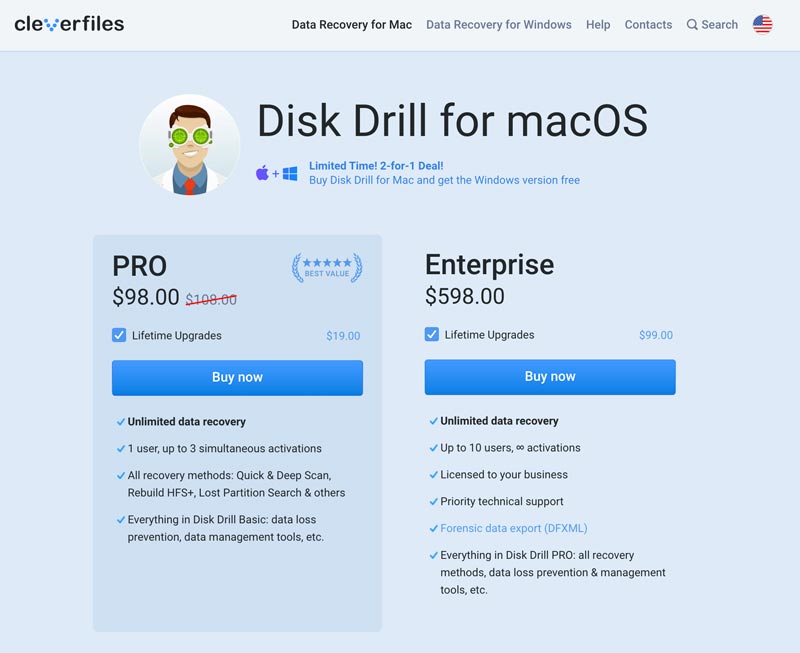
Hlavním rozdílem mezi základní a profesionální verzí Disk Drill je limit obnovy dat. Standardní verze omezuje obnovu až 500 MB dat. Můžete skenovat ztracené soubory, zkontrolovat obnovitelné položky a obnovit je z úložiště obnovy a úložiště se zárukou obnovy. Oproti tomu verze Pro umožňuje neomezenou obnovu dat. Obsahuje také další funkce, jako je hloubkové skenování pro všechny typy souborů, inteligentní algoritmy obnovy, ochrana dat před ztracenými oddíly a export dat prostřednictvím různých formátů.
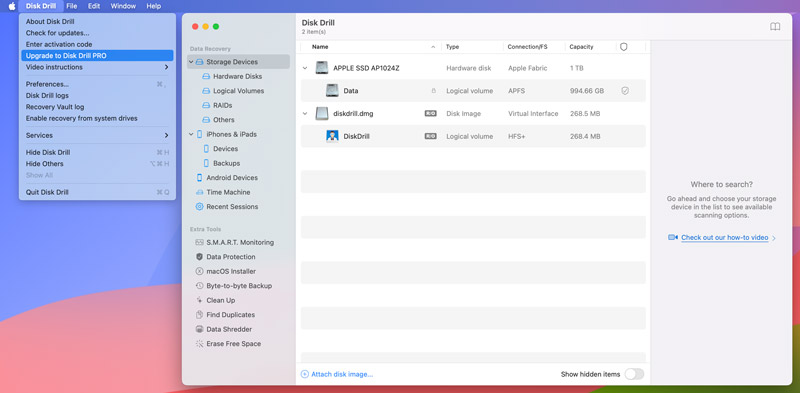
Disk Drill se může pochlubit jednoduchým a intuitivním rozhraním, které usnadňuje navigaci a používání. Má pokročilé algoritmy pro obnovu dat pro skenování, analýzu a načítání ztracených nebo smazaných souborů z různých úložných zařízení. Kromě toho podporuje mnoho formátů souborů, včetně fotografií, videí, dokumentů, hudby a různých dalších typů souborů.
Disk Drill nabízí dva režimy skenování, Quick Scan a Deep Scan, aby vyhovovaly různým potřebám obnovy dat. Umožňuje také zobrazit náhled obnovitelných souborů před jejich obnovením. Funkce Recovery Vault nástroje Disk Drill automaticky vytváří zálohy smazaných souborů, což usnadňuje jejich pozdější obnovu.
Jeho bezplatná verze však omezuje obnovu dat. Pro větší obnovu dat je nutná verze Pro. Pro verze Disk Drill má cenu 98 USD, což může být pro některé uživatele považováno za drahé. Pokročilé funkce, jako je ochrana dat, zálohování dat a další, jsou dostupné pouze ve verzi Pro.
Disk Drill může někdy identifikovat soubory jako obnovitelné, které ve skutečnosti obnovit nelze, což vede k potenciálnímu zmatku. I když podporuje mnoho formátů souborů, ne všechny formáty jsou k dispozici pro náhled.
Obnova ztracených nebo smazaných dat může být díky Disk Drill překvapivě přímočará. Může vám pomoci získat vaše vzácné soubory zpět, ať už byly omylem smazány, zformátovány nebo ztraceny v důsledku selhání systému. Chcete-li obnovit data pomocí nástroje Disk Drill, postupujte podle pokynů níže.
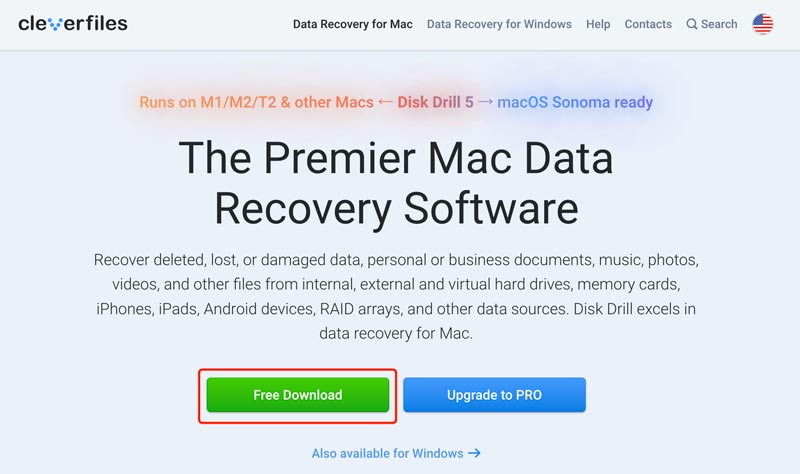
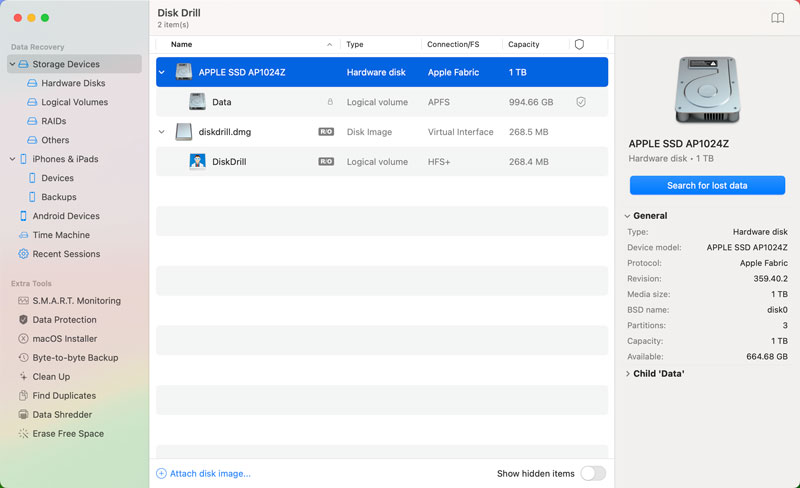
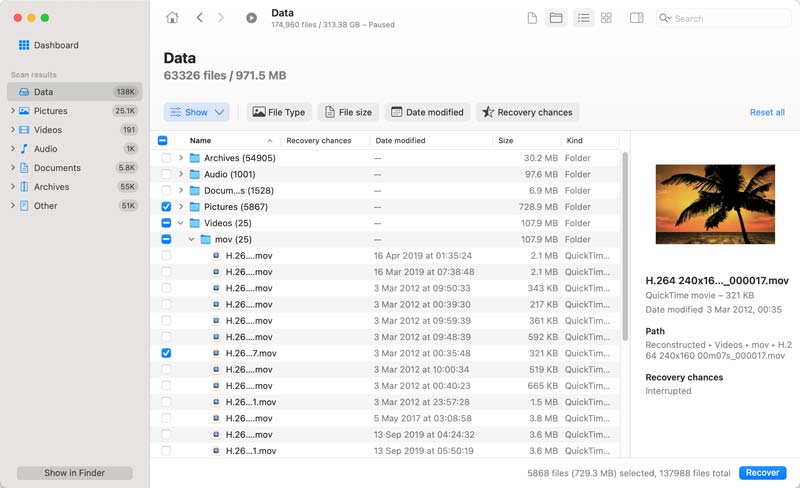
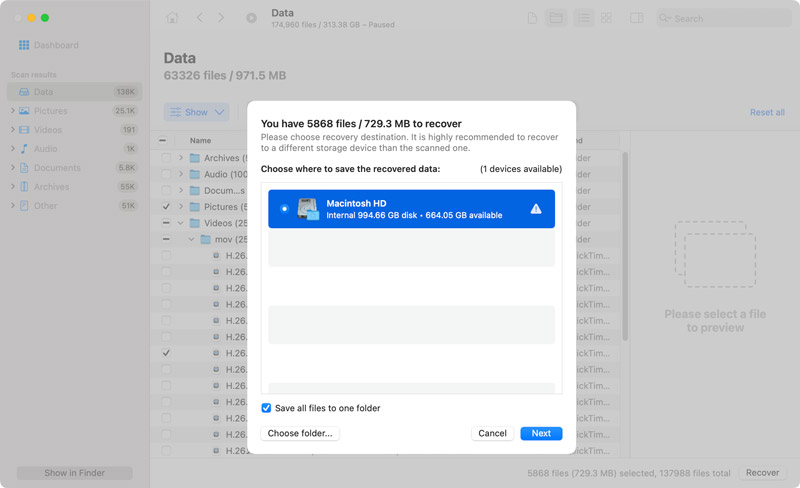
Po dokončení procesu obnovy otevřete cílovou složku a ověřte, zda jsou obnovené soubory neporušené a fungují správně.
Jednou z nejlepších alternativ k Disk Drill pro Mac a Windows je Aiseesoft Obnova dat. Bez námahy obnovuje ztracené nebo smazané soubory z různých úložných zařízení, včetně pevných disků, SSD, USB flash disků, paměťových karet a digitálních fotoaparátů. Tato alternativa Disk Drill podporuje všechny běžně používané formáty souborů, včetně fotografií, videí, dokumentů, hudby a e-mailu.

Ke stažení
Záchrana dat – nejlepší alternativa diskové vrtačky
100% bezpečné. Žádné reklamy.
100% bezpečné. Žádné reklamy.
Aiseesoft Data Recovery má jednoduché rozhraní, které usnadňuje použití, a to i pro ty s omezenými technickými znalostmi. Využívá nejmodernější algoritmy pro obnovu dat k pečlivé obnově ztracených nebo smazaných souborů z různých úložných zařízení. Tato alternativa k Disk Drill obsahuje podobné funkce, jako jsou režimy skenování, náhled souborů, funkce ochrany dat a další. Nabízí bezplatnou zkušební verzi pro přístup k funkcím obnovy a plná verze má nižší cenu.

Pokud chcete zachránit některé ztracené nebo smazané soubory z vašeho počítače, můžete otevřít Aiseesoft Data Recovery, vybrat konkrétní typy dat a umístění a poté spustit skenování. Můžete si prohlédnout data, vybrat všechny soubory, které chcete obnovit, a poté stisknout tlačítko Obnovit. Pokud nenajdete svá ztracená data, můžete se obrátit na Deep Scan a nechat jej důkladně a kompletně prohledat všechny vaše soubory.

Existují i jiné nástroje pro obnovu dat dostupné pro Mac a Windows. Některé z nejlepších alternativ k Disk Drill zahrnují EaseUS Data Recovery Wizard, Recuva, MiniTool Power Data Recovery, R-Studio, TestDisk a Cisdem Data Recovery. Nejlepší alternativa diskové vrtačky pro vás bude záviset na vašich konkrétních potřebách a rozpočtu.
Obnoví Disk Drill vše?
Ne, Disk Drill nemůže zaručit obnovu každého ztraceného nebo smazaného souboru. Úspěšnost obnovy dat závisí na několika faktorech, včetně typu úložného zařízení, závažnosti ztráty dat a době, která uplynula od ztráty dat.
Obecně je pravděpodobnější, že Disk Drill obnoví nedávno smazané soubory z pevných disků než z SSD. Protože SSD používají typ flash paměti, která dokáže přepsat smazaná data rychleji než pevné disky. Kromě toho je pravděpodobnější, že Disk Drill obnoví soubory, které byly ztraceny v důsledku chybného smazání, než z naformátovaného disku nebo zhroucení systému.
Porušuje Disk Drill vaše soukromí?
Podle zásad ochrany osobních údajů společnosti Disk Drill neshromažďují od uživatelů žádné osobní údaje. Shromažďují pouze anonymní údaje o používání za účelem zlepšování svých produktů a služeb. Rovněž uvádějí, že vaše osobní údaje nebudou sdílet s žádnými třetími stranami.
Je však důležité poznamenat, že Disk Drill skenuje vaše úložná zařízení a hledá ztracená nebo smazaná data. To znamená, že mají přístup k některým vašim osobním údajům, jako jsou vaše soubory a dokumenty. Je možné, že by tato data mohli použít ke sledování vaší aktivity nebo k cílení reklam.
Může Disk Drill opravit poškozená videa?
Ano, Disk Drill dokáže opravit poškozená videa. Má vestavěnou funkci opravy videa, která dokáže opravit drobné poškození souborů MP4, MOV a AVI. Funkce opravy videa funguje tak, že identifikuje a opravuje chyby ve struktuře video souboru.
Proč Disk Drill po aktualizaci přestal fungovat?
Existuje několik možných důvodů, proč může Disk Drill po aktualizaci přestat fungovat. Zde je několik nejběžnějších příčin: aktualizace nemusí být kompatibilní s vaším operačním systémem nebo verzí Disk Drill, aktualizace může být poškozená nebo neúplná, aktualizace může být v konfliktu s jiným softwarem ve vašem počítači nebo může mít aktualizaci představil chybu.
Proč investovat do čističky vzduchu?
Disk Drill vyniká jako výkonný nástroj pro obnovu dat, který efektivně obnovuje ztracená data z různých úložných zařízení. Jeho intuitivní rozhraní, rozsáhlá podpora typů souborů a různé možnosti obnovy z něj činí přesvědčivou volbu pro uživatele všech úrovní. Tento příspěvek vám poskytuje podrobné informace Recenze diskové vrtačky které vám pomohou dozvědět se více o softwaru pro obnovu dat. Navíc vám představíme skvělou alternativu Disk Drill. Je to spolehlivý a účinný nástroj, který si zaslouží pozornost, pokud jste zažili ztrátu dat.

Aiseesoft Záchrana dat je nejlepší software pro obnovu dat pro obnovu smazaných / ztracených fotografií, dokumentů, e-mailů, zvuku, videa atd. Z vašeho PC / Mac.
100% bezpečné. Žádné reklamy.
100% bezpečné. Žádné reklamy.